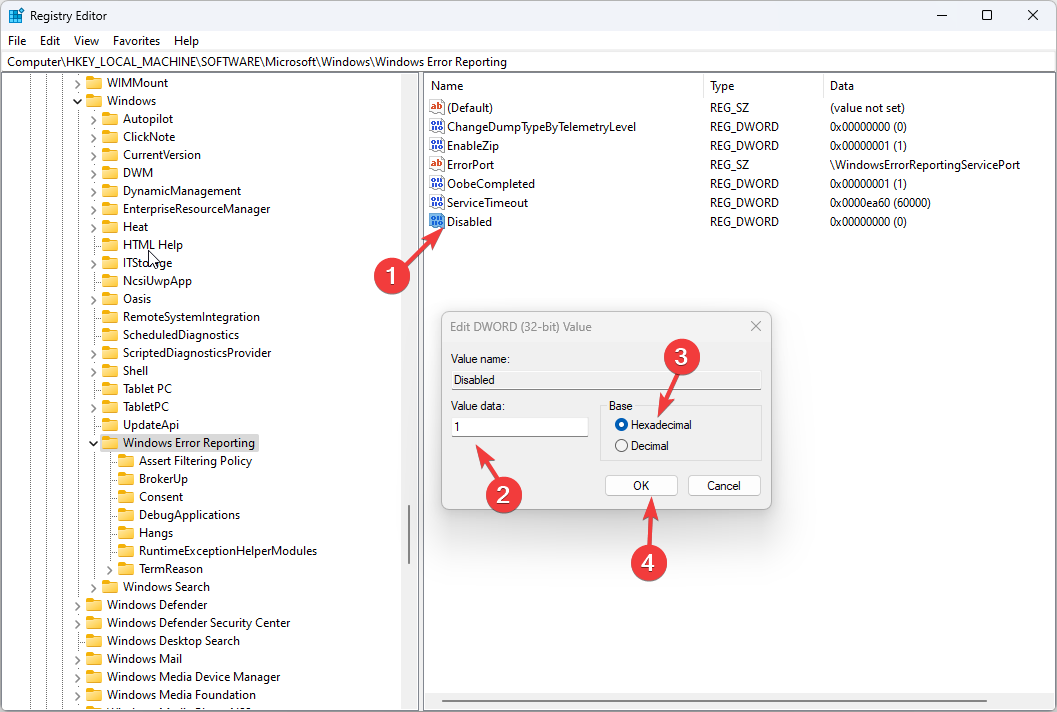FATはファイルアロケーションテーブルの略です。 FAT32ファイルシステムは、ハードドライブ内のデータを整理するための従来のファイルシステムです。 このファイルシステムは、割り当てテーブルを使用して、ハードディスクの物理構造を指すクラスター間のマッピングを提供しました。
NTFSは、New Technology FileSystemの略です。 このファイルシステムは、ハードドライブのセキュリティとプライバシーを強化するために作成されました。 NTFSには、FAT32ファイルシステムよりもはるかに優れた大容量ハードディスクをサポートする特定の機能が含まれていました。 NTFSのエラー処理メカニズムも、FAT32と比較してはるかに優れていました。
推奨: – Windows10でパーティションを作成する方法
Windowsは現在FAT32ファイルシステムではなくNTFSを推奨しているため、この記事では、Windows10でFAT32をNTFSファイルシステムに変更するための次の手順について説明します。
ステップ1:
Windowsタスクバーに固定されている「ファイルエクスプローラー」アイコンをクリックします。
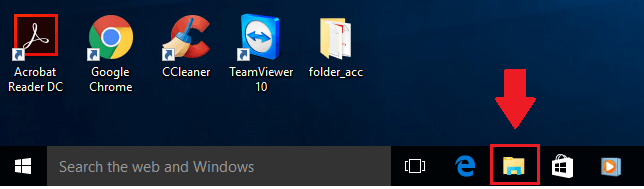
ステップ2:
画面の左隅にある「このPC」を探します。 「このPC」を右クリックし、「管理」をクリックします。 「コンピュータの管理」ウィンドウが開きます。
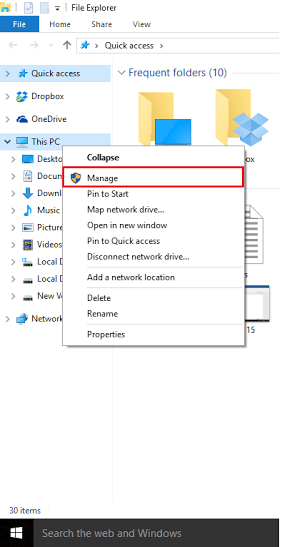
ステップ3:
画面の左隅で、「ストレージ」を探します。 「ストレージ」セクションで、「ディスク管理」をクリックします。
ディスク管理には、ボリューム(ディスク)名、レイアウト、ボリュームタイプ、ファイルシステム、ディスクのヘルスステータスなどの重要な数値が一覧表示されます。
ディスクの管理の下部で、NTFSファイルシステムで変換する必要のあるハードドライブ(FAT32)を選択します。 目的のハードドライブを右クリックし、「フォーマット」をクリックします。
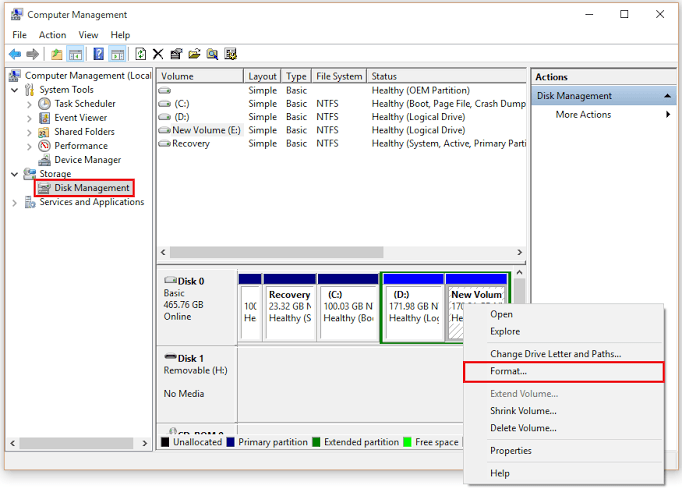
ステップ4:
「ファイルシステム」セクションで、ドロップダウンリストから「NTFS」を選択します。 「OK」をクリックして、選択したドライブをフォーマットします。
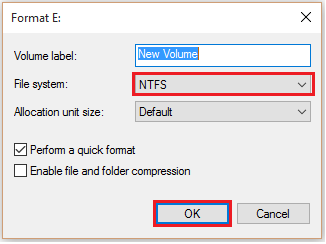
ステップ5:
画面に確認ダイアログボックスが表示され、「このボリュームをフォーマットすると、そのボリューム上のすべてのデータが消去されます。 フォーマットする前に、保持したいデータをバックアップしてください。 続けますか?"。
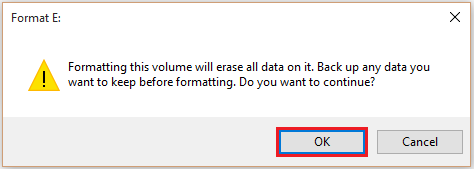
「OK」をクリックして変更を確認します。
注:選択したハードドライブは、フォーマットしてNTFSファイルシステムに変換します。